
Terakhir diperbarui saat

Jika Anda ingin mengubah nama Twitch Anda (nama pengguna atau nama tampilan Anda), Anda dapat melakukannya dengan mengikuti panduan langkah demi langkah ini.
Nama Twitch Anda adalah ID yang memungkinkan pengguna Twitch lain mengetahui siapa Anda. Jika Anda seorang streamer Twitch, itu adalah merek Anda—identitas Anda. Untuk pemirsa, ini memungkinkan Anda untuk menjadi wajah terkenal di komunitas Twitch.
Jika Anda tidak menyukai nama Twitch Anda, Anda dapat mengubahnya. Jika Anda memutuskan untuk mengubah nama Twitch Anda, Anda harus mengetahui beberapa batasan terlebih dahulu, tetapi ini adalah proses yang sederhana. Inilah yang perlu Anda ketahui.
Bisakah Anda Mengubah Nama Kedutan Anda?
Jika Anda ingin mengubah nama Twitch Anda, jangan khawatir—Anda pasti bisa. Namun, ada beberapa batasan yang harus Anda ketahui terlebih dahulu, yang dirancang untuk menghentikan Anda menyalahgunakan fitur tersebut.
Pertama, Anda perlu menyadari perbedaan antara Twitch Anda
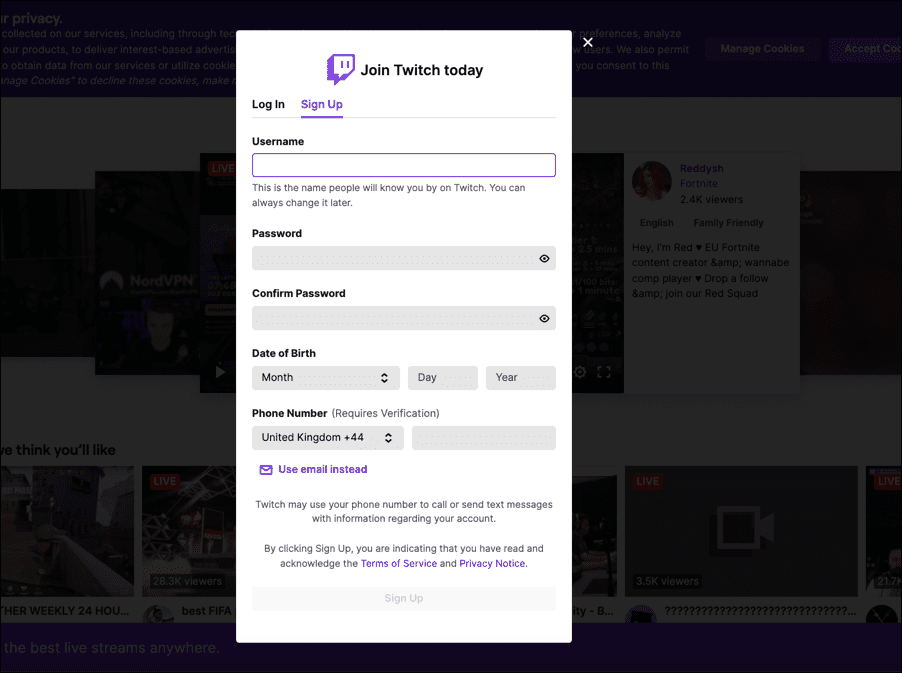
Nama tampilan Anda akan muncul di profil akun Twitch Anda dan muncul di sebelah nama Anda di saluran obrolan streamer Twitch. Nama tampilan dan nama pengguna (selain huruf besar) harus menjadi sama.
Jika Anda ingin mengubah nama pengguna Twitch Anda, maka batasan terbesar adalah waktu, karena Anda hanya dapat mengubah nama pengguna Twitch Anda sekali setiap 60 hari. Anda juga harus memastikan bahwa nama pengguna Twitch baru Anda tidak melanggar Persyaratan layanan Twitch. Itu termasuk menghindari kata atau frasa sensitif atau kasar.
Jika Anda tidak puas dengan nama yang Anda pilih, Anda kurang beruntung. Anda harus menunggu hingga periode 60 hari habis sebelum Anda dapat mencobanya lagi. Namun, tidak ada batasan berapa kali Anda mengubah nama tampilan.
Cara Mengubah Nama Twitch di Desktop
Jika Anda ingin mengubah nama Twitch Anda di PC atau Mac, langkah-langkahnya cukup sederhana. Langkah-langkah ini memungkinkan Anda untuk mengubah nama pengguna Twitch Anda terlebih dahulu. Anda kemudian dapat mengubah nama tampilan Twitch Anda sesudahnya. Jika Anda hanya ingin mengubah nama tampilan Anda, lewati ke bagian itu.
Anda harus memastikan bahwa Anda dapat masuk ke akun Twitch Anda dari browser web Anda sebelum melanjutkan. Anda juga harus ingat bahwa Anda hanya dapat mengubah nama pengguna Twitch Anda setiap 60 hari sekali. Pastikan Anda puas dengan nama pengguna baru Anda terlebih dahulu sebelum melanjutkan.
Cara Mengubah Nama Pengguna Twitch di PC atau Mac
Anda dapat mengubah nama pengguna Twitch Anda di PC atau Mac dengan mengikuti langkah-langkah ini:
- Buka Situs web berkedut dan masuk.
- Setelah Anda masuk, tekan tombol ikon akun di kanan atas.
- Dari menu, pilih Pengaturan.
- Anda akan dibawa ke Menu akun berkedut. Dalam Profil tab di Pengaturan menu, gulir ke bawah ke Pengaturan Profil bagian.
- Untuk mengubah nama pengguna Twitch Anda, tekan tombol Sunting tombol di sebelah Nama pengguna kotak.
- Dalam Ubah Nama Pengguna kotak, ketik nama pengguna baru untuk akun Anda.
- Jika sebuah centang hijau muncul di atas kotak, Anda bebas menggunakannya—tekan Memperbarui untuk mengkonfirmasi.
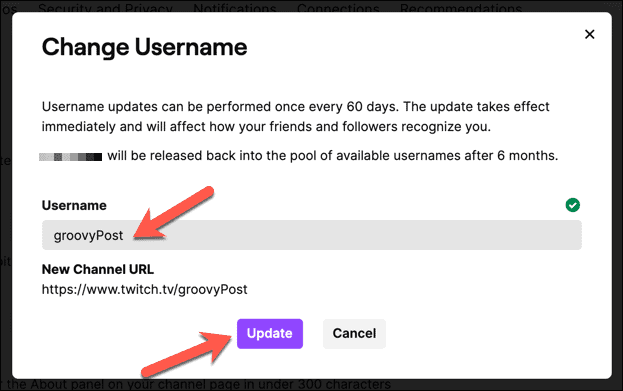
Cara Mengubah Nama Tampilan Twitch di PC atau Mac
Mengubah nama tampilan Twitch Anda akan mengubah kapitalisasi nama pengguna Anda di profil Anda dan di ruang obrolan Twitch. Anda dapat mengubah nama tampilan Twitch Anda kapan saja—Anda tidak perlu mengubah nama pengguna Twitch Anda terlebih dahulu.
Untuk mengubah nama tampilan Twitch Anda di PC atau Mac, ikuti langkah-langkah berikut:
- Buka browser Anda dan kunjungi Situs web berkedut, lalu masuk.
- tekan ikon menu > Pengaturan.
- Dalam Profil > Pengaturan menu, gulir ke Pengaturan Profil.
- Untuk mengubah nama tampilan Twitch Anda, ubah kapitalisasi nama pengguna Anda di Nama tampilan kotak. Karakter (selain huruf besar) harus cocok.
- tekan Simpan perubahan untuk mengkonfirmasi perubahan.
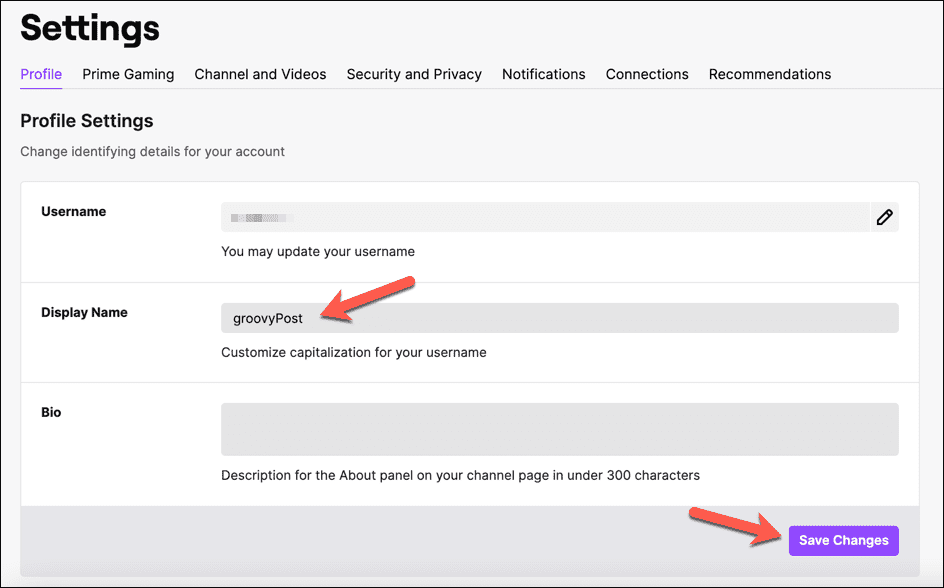
Mengubah Nama Twitch di Perangkat Android, iPhone, dan iPad
Jika Anda menggunakan aplikasi seluler Twitch di Android, iPhone, atau iPad perangkat, Anda dapat mengubah nama pengguna atau nama tampilan Twitch di aplikasi itu sendiri. Langkah-langkah ini harus sama pada kedua jenis perangkat seluler.
Cara Mengubah Nama Pengguna Twitch di Android, iPhone, dan iPad
Pastikan Anda telah menginstal aplikasi Twitch di perangkat Anda dan Anda telah masuk. Setelah Anda melakukannya, ikuti langkah-langkah ini untuk mengubah nama pengguna Twitch Anda.
- Buka aplikasi Twitch dan ketuk ikon profil di kiri atas.
- Dalam Akun menu, ketuk Pengaturan akun.
- Mengetuk Akun di atas Pengaturan Tidak bisa.
- Mengetuk Sunting profil.
- Untuk mengubah nama pengguna Twitch Anda, ketuk Nama pengguna.
- Baca instruksi dengan seksama, lalu ketuk Ubah Nama Pengguna untuk mengkonfirmasi.
- Ketik nama pengguna baru Anda di Nama pengguna kotak.
- Mengetuk Menyimpan di kanan atas untuk mengonfirmasi perubahan apa pun.
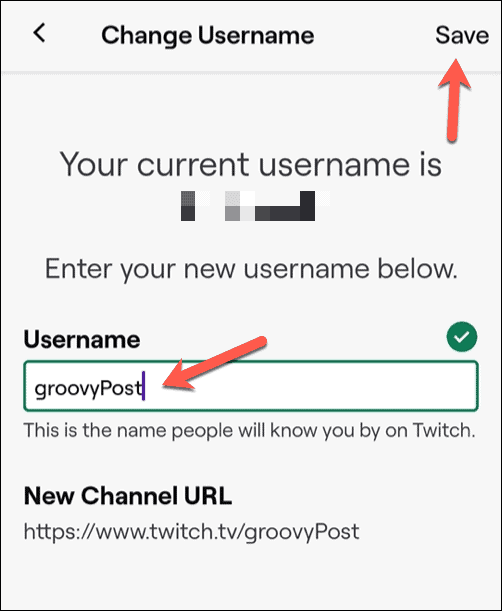
Perubahan akan segera berlaku, dan Anda harus menggunakan nama pengguna baru Anda untuk masuk ke Twitch dari titik ini. Anda tidak akan dapat membuat perubahan lebih lanjut pada nama pengguna Anda setidaknya selama 60 hari.
Cara Mengubah Nama Tampilan Twitch di Android, iPhone, dan iPad
Jika Anda telah mengubah nama pengguna Twitch Anda, langkah-langkah untuk mengubah nama tampilan Twitch Anda di perangkat seluler Anda serupa. Inilah yang perlu Anda lakukan.
- Buka aplikasi Twitch dan ketuk ikon profil.
- Mengetuk Pengaturan akun dalam Akun Tidak bisa.
- Selanjutnya, ketuk Akun.
- Mengetuk Sunting profil.
- Untuk mengubah nama tampilan Twitch Anda, ketuk tombol Nama tampilan kotak.
- Ketik nama tampilan baru Anda di kotak yang tersedia—ini harus cocok dengan nama pengguna Anda (selain huruf besar).
- Mengetuk Menyimpan di kanan atas untuk mengonfirmasi perubahan.
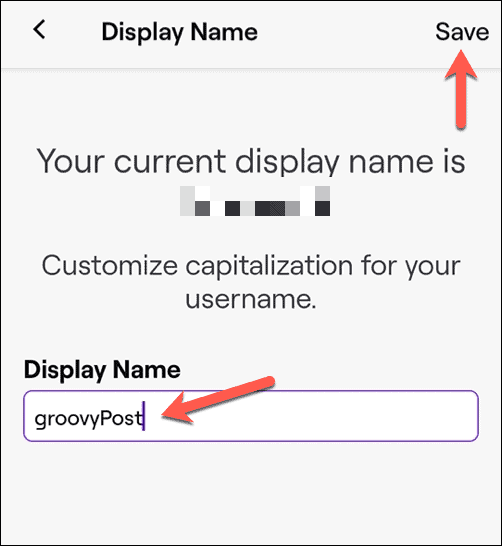
Tidak seperti nama pengguna Anda, Anda dapat mengulangi langkah-langkah ini untuk mengubah nama tampilan Twitch Anda sesering yang Anda suka. Jika Anda tidak menyukai kapitalisasi yang Anda gunakan, ulangi langkah-langkah untuk kembali atau membuat perubahan lain.
Menggunakan Akun Twitch Anda
Langkah-langkah di atas akan membantu Anda mengubah nama Twitch Anda, apakah itu nama pengguna atau nama tampilan Anda. Setelah Anda puas dengan perubahan yang Anda buat pada profil Twitch Anda, Anda dapat mulai menikmati platform ini.
Jika kamu baru di Twitch, Anda dapat menemukan pita baru untuk ditonton di beranda. Anda juga bisa coba streaming Twitch menggunakan OBS atau platform streaming lainnya. Jika Twitch bukan untuk Anda, jangan khawatir—Anda dapat mengobrol atau streaming di Discord untuk teman dekat sebagai gantinya.
Cara Menemukan Kunci Produk Windows 11 Anda
Jika Anda perlu mentransfer kunci produk Windows 11 atau hanya membutuhkannya untuk melakukan instalasi OS yang bersih,...
Cara Menghapus Cache, Cookie, dan Riwayat Penjelajahan Google Chrome
Chrome melakukan pekerjaan yang sangat baik untuk menyimpan riwayat penjelajahan, cache, dan cookie Anda untuk mengoptimalkan kinerja browser Anda secara online. Cara dia...
Pencocokan Harga Di Toko: Cara Mendapatkan Harga Online Saat Berbelanja di Toko
Membeli di toko tidak berarti Anda harus membayar harga yang lebih tinggi. Berkat jaminan pencocokan harga, Anda bisa mendapatkan diskon online saat berbelanja di...
Cara Memberi Hadiah Langganan Disney Plus dengan Kartu Hadiah Digital
Jika Anda telah menikmati Disney Plus dan ingin membagikannya kepada orang lain, berikut cara membeli langganan Hadiah Disney+ untuk...


